
【UiPath StudioXの遊びかた31】逐条編㉕Yahoo!経済ニュースで遊ぼう①今までのアクティビティを移動させて遊ぼう~もはや、やるやる詐欺レベルになっていたので( ´∀` )
さてと、前回
で、やっとこ準備も完了したので~~~今回から~~~
Yahoo!経済ニュースを使って遊んでく( ´∀` )
前回で堅苦しいお遊びスタイルは捨てたのでいつもどおり~~~
前回までのソース
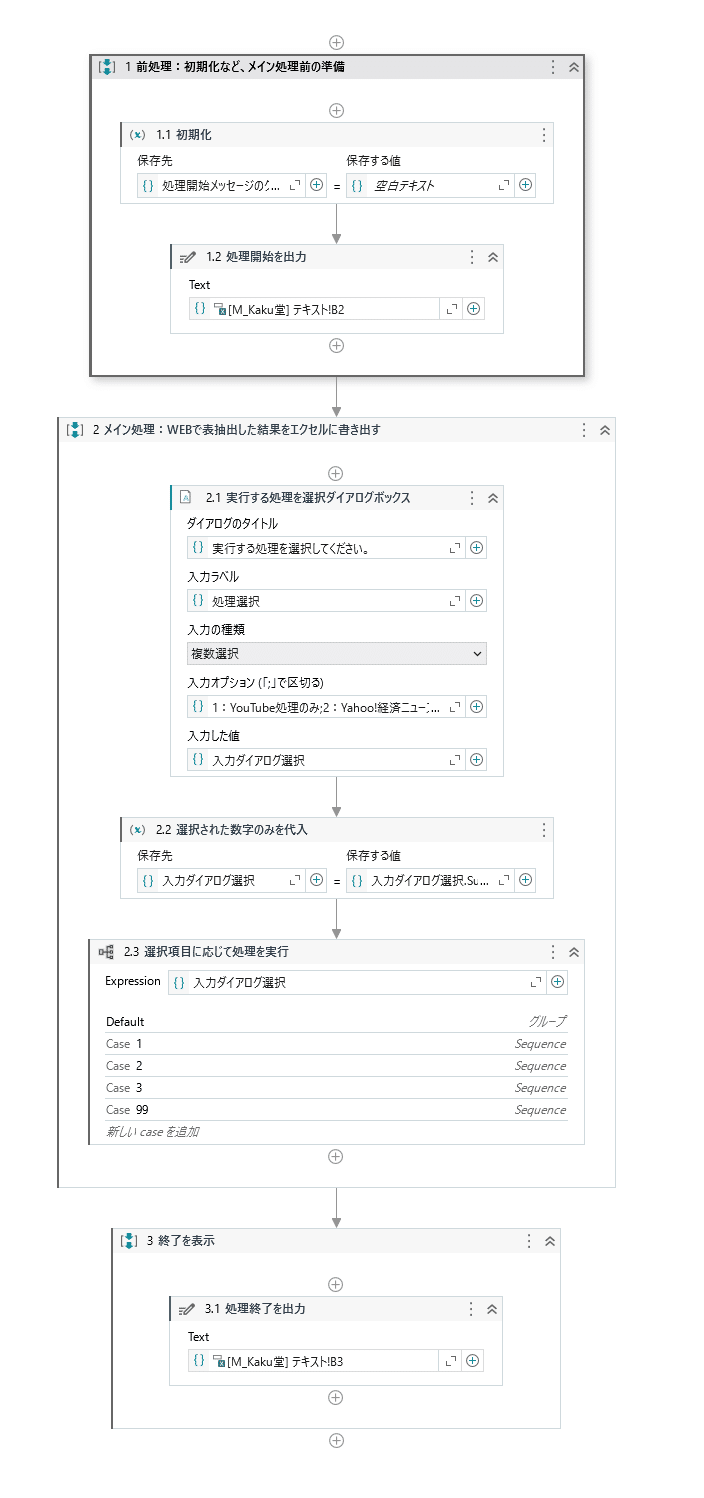
今回からはMainの中の

にどんどんアクティビティを組んでいく💃
んだけど👀💦
度の操作同じ練習帳ファイルも使うし、ちょっとアクティビティをきちんと組みなおそう。
要は、
事前確認=準備のフォルダの確認とファイルの確認が、
現状=YouTubeの操作の中に入っている
☞確認は1回だけやればいいのに、YouTube処理、Yahoo!処理、note処理で毎回やるのはめんどい( ´∀` )
=Mainに入る前にやっちゃえ( ´∀` )
てだけなので、いきなり直す

実行してみる


☞月マタギ=20204年7月シートがちゃんと増えて
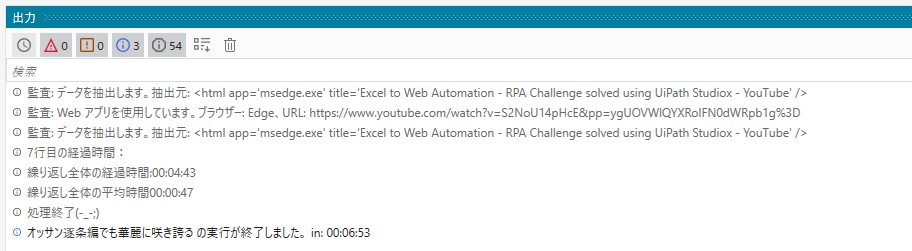
ハイ、完了💃
一歩前へ:UiPathもオブジェクト指向言語の醍醐味
☞変更可能性を意識して、スクラッチ開発(ゼロから作る手法)しよう
=日本人は何事も決めてから作るのが好きな人が多いけど、
何も出来上がっていない段階で、要求が固められるお客さんなんてほぼいない(RFPの神様であれば別)
☞ある程度、試作機(モックアップやプロトタイプ)を作って、動きを見せて初めて、お客さん側で本当の要求が出てくる
これを、CODECOMPLETEなんかの格言では、
「2回測って1回で切る」
「ひとつ目は捨て石にする」
は常識💃機能が追加になったりすると、
全体の構成が変わる
処理の手順が変更になる
はザラなので、
仕様や要求が変わることを最初から意識して、
急な要求にすぐに対応できるように、
ゼロベースの開発段階で、最初から
変更可能性=オブジェクト指向言語の醍醐味のひとつ
を意識して開発はしておく。その時に大事になってくるのが、
結合を強くしない
シンプルイズビューティフル
なだけ💃

さてと、本題に戻って、
ここからは、今までの記事で使ったアクティビティを使って、実際に
Yahoo!経済ニュースで遊んでく

メッセージボックスから、WriteLineに変更して~~~

ベタ打ちは嫌いなので~~~


で、間に処理を入れていくから、
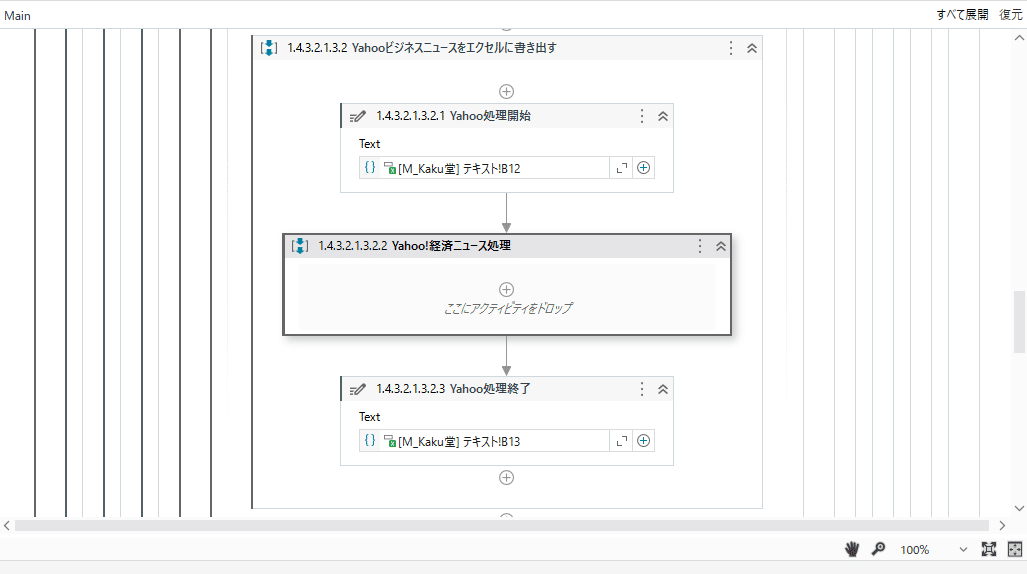
ここまででいったん実行


さてと、続きを
に移動すれば十分なんで、


実行してみて、

ここから先は、基本手でやっている操作をやりながら、アクティビティを組んでいく

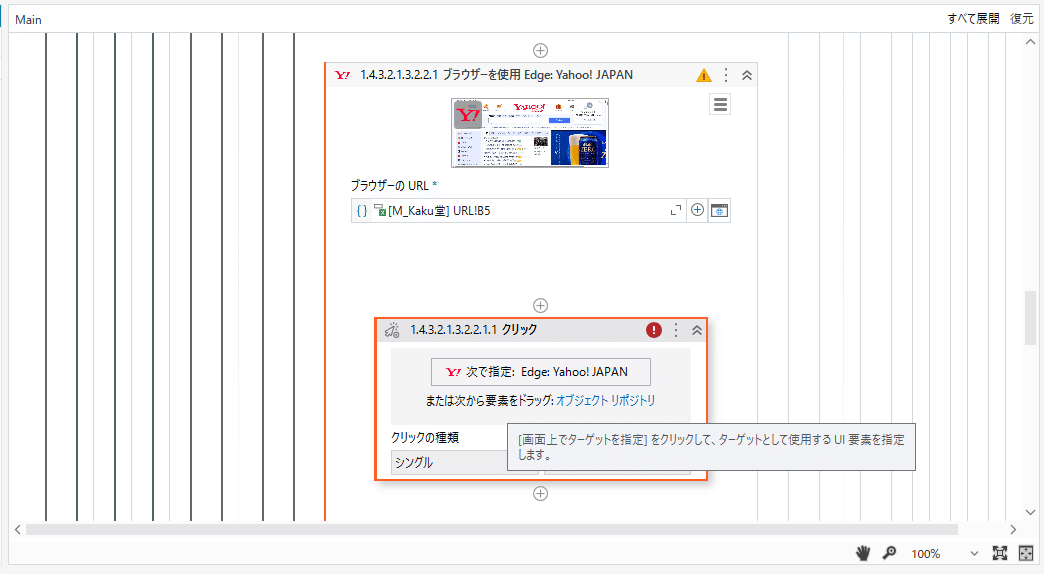


経済ニュースに移動したので、

右上の確認を左クリック





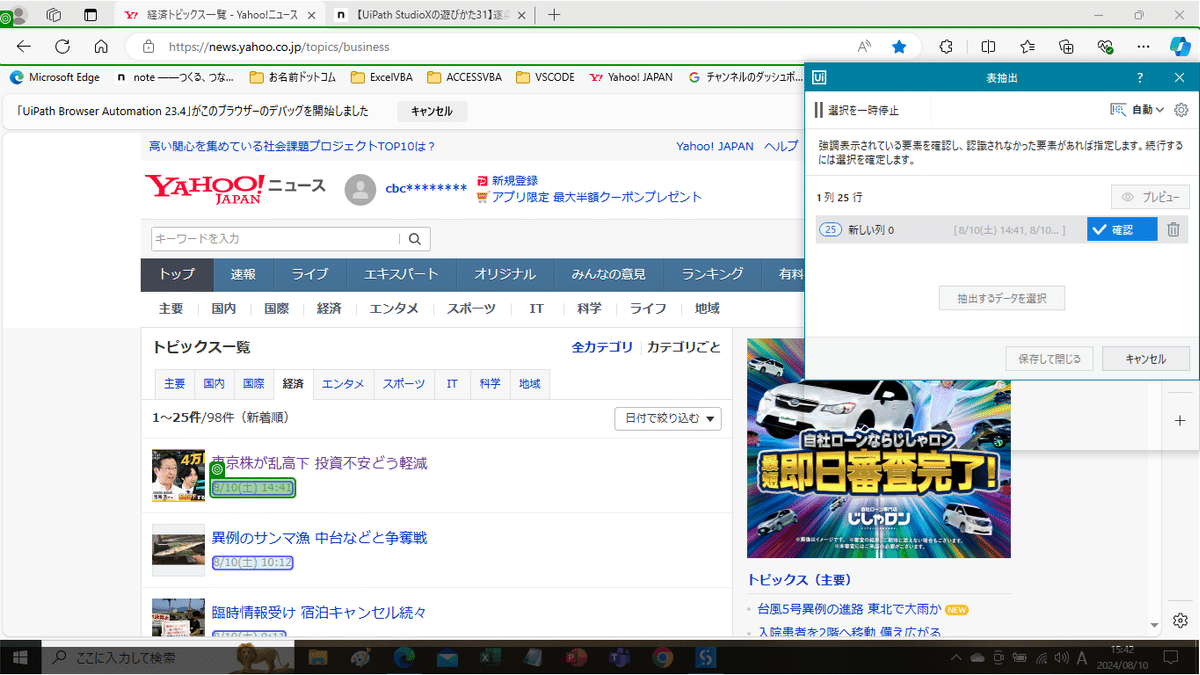


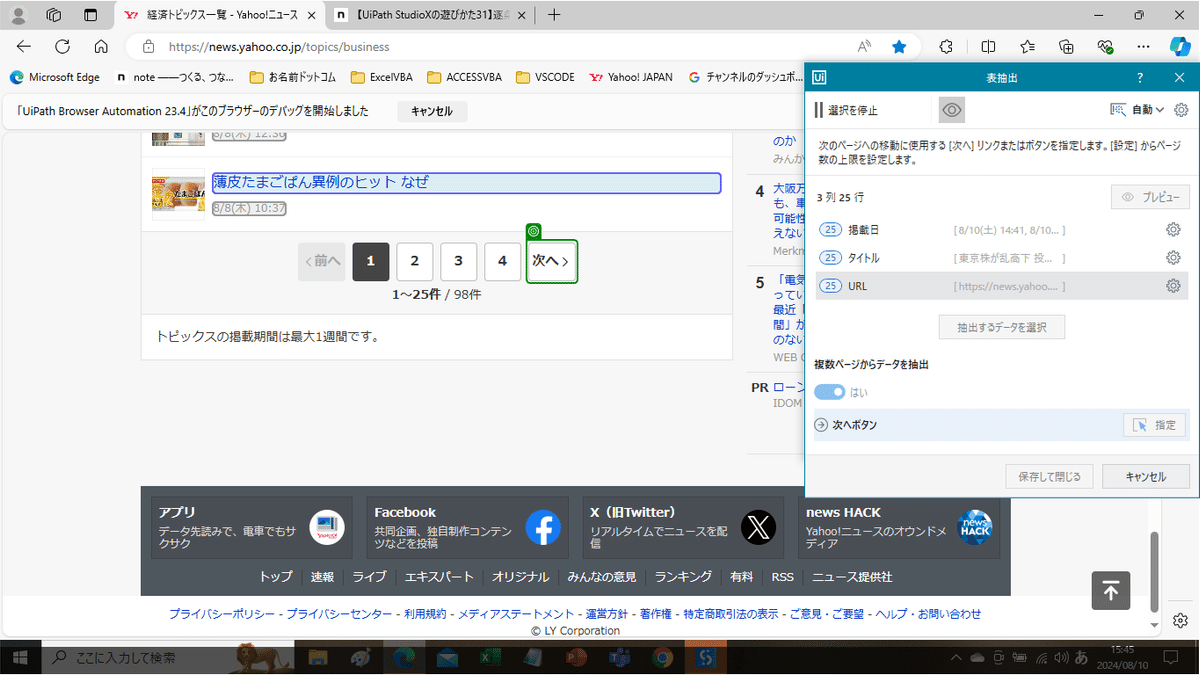
次へボタンのセレクターを指定


後は、今まででYouTube処理で作ったのと同じ要領で、シートの挿入とか重複行の削除なんかのアクティビティを追加して~~~
実行してみると~~~


ソースとしては

今回は以上。
さてと、次回は
ここまでは抜けるようになったので、
この抜いたYahoo!経済ニュースを元に、
次回の遊ぶネタを考えよう( ´∀` )
